
Cómo transferir datos de Motorola al iPhone 16/15/14 sin esfuerzo

Al transferir contactos de un Motorola a un iPhone, a menudo podemos usar simplemente la tarjeta SIM. Pero para otros datos, como fotos, vídeos, música y mensajes, ¿cómo podemos transferirlos fácilmente? Si quieres solucionar el problema de transferir todos los datos a la vez, ¿existen opciones eficientes y prácticas? No te preocupes; este tutorial presenta cinco soluciones viables para transferir datos de Motorola a iPhone. Veámoslas juntos.
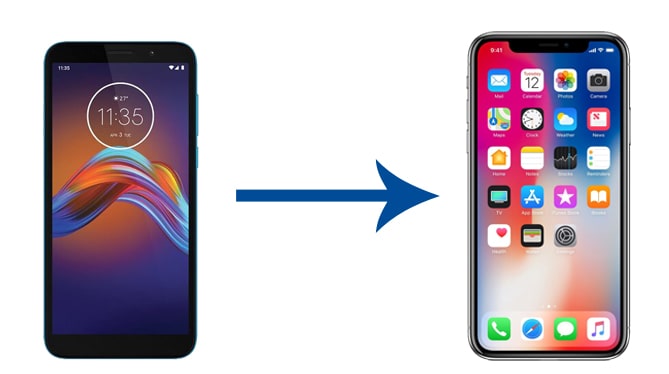
Al cambiar de Motorola a iPhone 16, todos esperan encontrar una forma inteligente de transferir archivos de Motorola a iPhone automáticamente. Si buscas un método con un solo clic, no te pierdas Coolmuster Mobile Transfer . Esta app de transferencia de Motorola a iPhone te permite transferir archivos de Motorola a iPhone con un solo clic sin sobrescribir tus datos.
Los aspectos más destacados de esta aplicación de transferencia de Motorola a iPhone:
Transfiere contactos de Motorola a iPhone con un solo clic:
01 Descargue la aplicación de transferencia de Motorola a iPhone en su computadora.
Conecte los dos dispositivos a su PC mediante cables USB que funcionen , active la depuración USB en Motorola y confíe en la computadora en el iPhone según se le indique. Cuando el programa reconozca sus dispositivos correctamente, verá "Conectado" debajo de sus imágenes.
Nota: Motorola debe estar en la posición de origen. De lo contrario, haga clic en el botón "Cambiar" para cambiarlos.

03 Marque “Contactos”, “Documentos” y otros datos que desee mover y presione el botón “Iniciar copia” a continuación para comenzar el proceso de sincronización.

Aquí está la guía en vídeo (de unos 2 minutos):
Move to iOS es la forma oficial que tiene Apple de transferir datos de Android a iPhone . Con este software, puedes transferir calendarios, mensajes, contactos, fotos y vídeos de la cámara, y otros archivos de tu teléfono Motorola a tu iPhone sin necesidad de cables. Sin embargo, solo puedes transferir un número limitado de datos y no funciona en versiones anteriores Android .
¿Cómo transferir datos de Motorola a iPhone 16 con Move to iOS ?
Paso 1. Configura tu nuevo iPhone siguiendo las instrucciones en pantalla. Cuando llegues a la pantalla "Transferir aplicaciones y datos", selecciona "Desde Android ".

Paso 2. Instala la app "Mover a iOS desde Google Play Store en tu teléfono Motorola. Después, haz clic en "Continuar" en ambos dispositivos. Acepta los términos y condiciones y pulsa "Siguiente" de nuevo en tu dispositivo Motorola para continuar.
Paso 3. En el teléfono Motorola, ingrese el código numérico que aparece en su iPhone para establecer una conexión entre los dos dispositivos.

Paso 4. Selecciona los datos que deseas transferir en tu teléfono Motorola y haz clic en el botón "Siguiente" para comenzar a transferir los datos de Motorola a tu iPhone.

Nota: ¿ Buscar Mover a iOS no funciona ? Puedes seguir esta guía para solucionar el problema en segundos.
También puedes sincronizar contactos, datos de apps, calendarios y otros archivos de Motorola con Google Cloud mediante una cuenta de Google y luego descargar los datos de Google Cloud a tu iPhone. Aunque el proceso es un poco complicado, vale la pena intentarlo si no quieres instalar ninguna app.
¿Cómo transfiero contactos de Motorola a iPhone a través de una cuenta Google?
Paso 1. Ve a "Configuración" de Motorola > desplázate hasta "Cuentas y sincronización" > elige "Google" e inicia sesión con tu cuenta de Google.
Paso 2. Activa la opción "Contactos", haz clic en el menú de los tres puntos en la esquina superior derecha y selecciona "Sincronizar ahora".

Paso 3. En tu iPhone, abre "Ajustes" > haz clic en "Correo, Contactos, Calendarios" > pulsa "Añadir cuenta" > selecciona "Google" > introduce las mismas credenciales de Google para iniciar sesión > pulsa "Siguiente" > activa "Contactos". Después de un tiempo, los contactos se guardarán automáticamente en tu iPhone.
Servicios en la nube como Dropbox permiten a los usuarios subir fotos, vídeos y otros archivos a la nube y luego descargarlos en otro dispositivo. Esto ofrece una solución inalámbrica para la transferencia de datos. Estos son los pasos:
Paso 1. En Motorola, instala Dropbox, toca el ícono "+" y selecciona "Subir archivos" para subir archivos a la nube.

Paso 2. En iPhone, inicie sesión en la misma cuenta de Dropbox y descargue los archivos necesarios.
Para archivos pequeños o un número limitado de fotos y documentos, el correo electrónico también es una forma sencilla de enviarlos. Sin embargo, tenga en cuenta que este método tiene restricciones de tamaño de archivo. A continuación, se detallan los pasos específicos:
Paso 1. En Motorola, envíe los archivos como archivos adjuntos de correo electrónico a su propia dirección de correo electrónico.

Paso 2. Abra el correo electrónico en su iPhone y descargue los archivos.
Como puedes ver, transferir datos de Motorola a iPhone 16 no es complicado. Esta publicación te enseña 5 métodos sencillos para hacerlo. Si prefieres la opción de un solo clic, puedes omitir otros métodos y elegir directamente Coolmuster Mobile Transfer . Es seguro, rápido e inteligente, y es compatible con casi todos los modelos de Motorola y iPhone. Además, puedes contactarnos en cualquier momento si tienes algún problema. ¿No es la solución ideal? Pruébalo ahora.
Artículos relacionados:
¿Cuál es la mejor manera de transferir un iPhone a un Motorola? Actualizado
Cómo transferir datos de un Motorola a otro [6 métodos prácticos]
Cómo transferir fotos de un teléfono Motorola a la computadora | Actualizado en 2025
Cómo transferir mensajes de texto de un teléfono Motorola a la computadora (6 maneras)

 Transferencia de teléfono a teléfono
Transferencia de teléfono a teléfono
 Cómo transferir datos de Motorola al iPhone 16/15/14 sin esfuerzo
Cómo transferir datos de Motorola al iPhone 16/15/14 sin esfuerzo





